De Becker Crocodile kan meer dan alleen de kortste route voor je berekenen: je kunt er ook van te voren routes voor opstellen, en zo'n route uploaden, en gebruiken. Datzelfde kan met POI's.
Het staat alleen niet in de handleiding, en de ContentManager ondersteunt het niet. Hier is een gebruiksaanwijzing, hoe je dat doet.
ContentManager
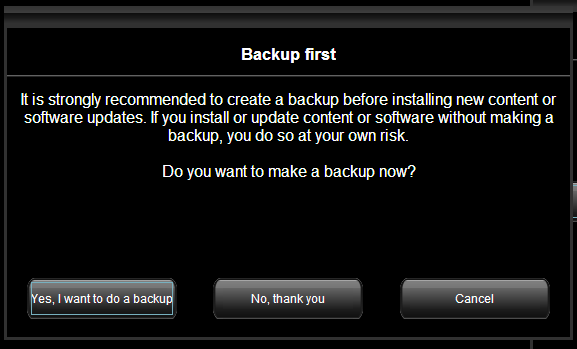
ContentManager
Helaas ondersteunt de ContentManager (nog) niet het uploaden van een route of van POI's van je PC naar de Crocodile. Dat moet daarom "met de hand". Niet moeilijk, maar je moet het wel even weten.
Waar de ContentManager wel erg handig voor is, is om een backup te maken.
Hoe je dat doet, en wat je nog meer aan systeemonderhoud kunt doen, staat beschreven in Systeemonderhoud voor de Crocodile.
Route uploaden
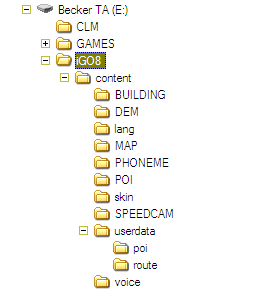
Verkenner in plaats van ContentManager
Sluit nu de ContentManager, terwijl de Crocodile nog gewoon blijft aangekoppeld (en aan blijft staan).
Open Verkenner, zorg dat in het menu boven Mappen is geselecteerd, en wandel naar een schijf die Becker TA heet (de schijfletter kan variëren, want die hangt af van welke schijfletters al bezet zijn).
iGO8, content
Open dan het kruisje bij iGO, en open dan het kruisje bij content.
Je zult waarschijnlijk niet alle mappen zien staan die in het plaatje te zien zijn: sommige mappen horen bij een skin (waarover later in een andere pagina meer), en sommige mappen horen bij routes en POI's.
userdata, route
Maak nu in de map content een map userdata aan (met Bestand -> Nieuw -> Map) (uiteraard alleen als jouw Becker die directory niet heeft). Denk er aan dat je geen hoofdletters gebruikt.
Maak nu in de map userdata een map route aan (uiteraard alleen als jouw Becker die directory niet heeft).
Kopieer nu de route die je hebt gemaakt naar die map route.
Route gebruiken

Afkoppelen
Nu is het zaak om je route te gebruiken.
Koppel de Crocodile af, en laat hem starten.
Bestemming selecteren
Kies nu Bestemming selecteren.
Kies dan Bestemming Invoeren.
Kies dan Route Plannen (onderste optie).
Je moet dan even wachten tot de Crocodile heeft geïnventariseerd welke route er op je Crocodile staan (zorg er daarom voor dat je routes die je niet binnenkort gebruikt ook weer verwijdert).
Tenslotte zul je je route zien staan.
Als je die route kiest zal de Crocodile een route berekenen tussen de punten die in het kml-bestand staan. De route wordt berekend aan de hand van je voorkeuren (wel of geen snelweg en dergelijke).
POIFinder
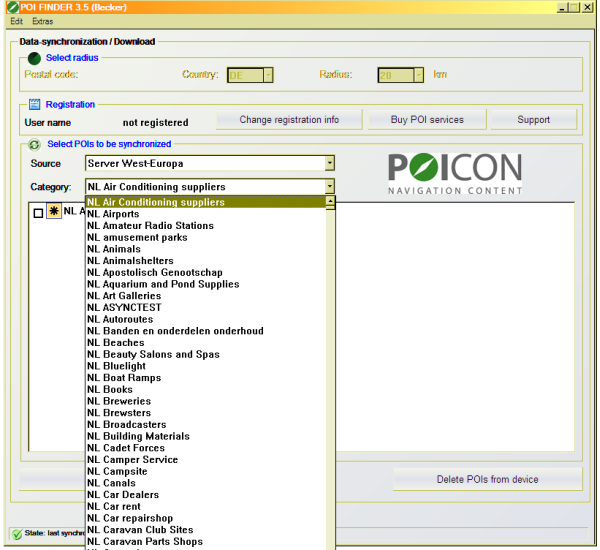
Voor het vinden en uploaden van POI's biedt Becker een apart tool: de POIFinder.
Installeren
Download het installatiebstand van de downloadsite voor de Crocodile.
Start dat bestand: de POIFinder wordt geïnstalleerd.
Starten
Je kunt de POIFinder starten terwijl je Crocodile aan je PC is gekoppeld (en aan staat).
Je kunt een categorie uit de (enorme) lijst selecteren, en uit de POI's die je dan te zien kriijgt er een of meer selecteren.
Nadat je iets hebt geselecteerd is het simpelweg een kwestie van klikken op Start Synchronization!
Buiten POIFinder om
In principe is het mogelijk om, buiten POIFinder om, POI's op dezelfde manier als een route te uploaden naar de Crocodile.
De POI's moeten dan in kml-formaat beschikbaar zijn. Over de eisen aan zo'n bestand, en over de mogelijkheid eigen ikoontjes voor de POI's te gebruiken, zullen we nog een aparte pagina schrijven.
POI's uploaden
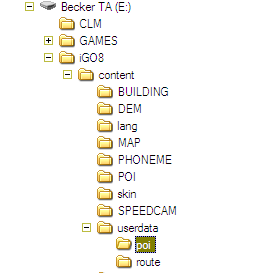
Ook zelf opgestelde of geconverteerde POI's kun je naar de Crocodile uploaden (zie de pagina over het converteren en opstellen van POI's voor hoe je dat kunt doen).
Verkenner in plaats van ContentManager
Sluit de ContentManager, terwijl de Crocodile nog gewoon blijft aangekoppeld (en aan blijft staan).
Open Verkenner, zorg dat in het menu boven Mappen is geselecteerd, en wandel naar een schijf die Becker TA heet (de schijfletter kan variëren, want die hangt af van welke schijfletters al bezet zijn).
iGO8, content
Open dan het kruisje bij iGO, en open dan het kruisje bij content.
Je zult waarschijnlijk niet alle mappen zien staan die in het plaatje te zien zijn: sommige mappen horen bij een skin (waarover later in een andere pagina meer), en sommige mappen horen bij routes en POI's.
userdata, poi
Maak nu in de map content een map userdata aan (met Bestand -> Nieuw -> Map). Denk er aan dat je geen hoofdletters gebruikt.
Maak nu in de map userdata een map poi aan.
Kopieer nu het kml-bestand met POI's dat je hebt gemaakt naar die map poi.
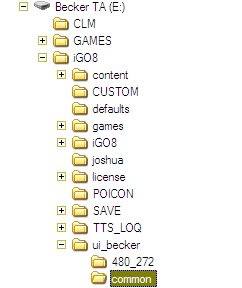
Bitmap
Tenslotte moet je nog de bijbehorende bitmap (het ikoontje voor de POI) uploaden naar je Crocodile.
iGO8, ui_becker, common
Open het kruisje bij iGO, en kijk of er een directory ui_becker bestaat. Zo niet, maak die directory dan aan
Kijk of daarbinnen een directory common staat. Zo niet, maak die directory dan aan.
Kopieer nu de bij de POI's horende bitmap naar die directory.
Commentaar, FAQ, op een aparte pagina




